Brennen von MKV-Videos auf Blu-ray-Disc - Anleitung in vier Schritten
"Wie kann ich MKV-Videos auf meinem Computer auf Blu-ray-Disc konvertieren und brennen?" Möglicherweise stoßen Sie auf ein solches Problem.Es ist eine sehr häufige Frage unter weltweiten Filmliebhabern, die es vorziehen, Blu-ray-Discs selbst zu erstellen.Tatsächlich wäre es nicht schwierig, Videos auf Blu-ray-Discs zu brennen.Sie benötigen jedoch ein Tool eines Drittanbieters, mit dem Sie Blu-ray-Discs brennen können.Unter den zahlreichen Blu-ray-Brennern möchte ich Ihnen hier einen einfachen, aber leistungsstarken Brenner vorstellen.Lesen Sie den folgenden Artikel, um Ihre Antwort herauszufinden.
Warum MKV-Videos auf Blu-ray Disc brennen?
Es ist erwähnenswert, dass die MKV-Datei kein Audio-oder Videokomprimierungsformat, sondern ein Multimedia-Containerformat ist.Dies bedeutet, dass MKV Audio, Video und Untertitel in eine einzelne Datei integrieren kann, selbst wenn sie eine andere Art der Codierung verwenden.Darüber hinaus ist das MKV-Format für die Unterstützung nahezu aller Audio-und Videoformate äußerst anpassungsfähig und einfach zu verwenden.Allerdings unterstützen nicht alle Mediaplayer ein solches Format, da es kein Industriestandard ist.Daher ist es manchmal schön, diese MKV-Dateien auf Blu-ray zu brennen.
Außerdem kann das Brennen von MKV-Videos auf Blu-ray-Discs Ihr Seherlebnis verbessern, wenn Sie Ihre Lieblingsvideos auf Ihrem Computer oder HD-Fernseher zu Hause wiedergeben und Ihre Freizeit bequem genießen möchten.
So brennen Sie MKV-Videos auf Blu-ray Disc
Ein leistungsstarkes Blu-ray-Brennwerkzeug ist sehr wichtig, um MKV-Videos auf Blu-ray-Discs zu brennen.Hier empfehle ich Ihnen einen hervorragenden Brenner, nämlich VideoSolo DVD Creator.VideoSolo DVD Creator kann jedes Video einfach und schnell auf Blu-ray Disc brennen.Sie können fast alle Arten von Videoformaten, einschließlich MKV, MP4, AVI usw., in Blu-ray-Discs/Ordner konvertieren.Mit diesem Programm können hausgemachte Filme oder Videos, die von Online-Websites wie YouTube, Vimeo, Facebook usw.heruntergeladen wurden, auf Blu-ray-Disc gebrannt werden.Außerdem können Sie spezielle und bevorzugte Videos erstellen, die Ihren tatsächlichen Anforderungen entsprechen.
Hier finden Sie eine Anleitung, die Ihnen zeigt, wie Sie MKV in 4 Schritten auf Blu-ray-Disc brennen.einfach und effektiv.
# Schritt 1.Führen Sie VideoSolo DVD Creator unter Windows aus
Laden Sie VideoSolo DVD Creator auf Ihren Windows-Computer herunter, installieren Sie es und starten Sie das Programm.Stellen Sie vor dem Erstellen einer Blu-ray-Disc sicher, dass die Benutzeroberfläche wie folgt angezeigt wird.Wählen Sie dann "Blu-ray Disc", um mit der Erstellung zu beginnen.Schließen Sie danach Ihren Computer an das Blu-ray-Laufwerk an und legen Sie eine leere Disc ein.
Hinweis: Mac-Benutzer können diese Funktion nicht nutzen.

# Schritt 2.Videos zum Programm hinzufügen
Klicken Sie auf "Hinzufügen" Dateien ", um Ihre MKV-Dateien in die Software zu importieren.Wenn Sie einen Ordner mit Videos haben, können Sie einfach den gesamten Ordner zum Brennen auf die Disc hinzufügen.

# Schritt 3.Bearbeiten von Videos vor dem Brennen
(1)Um Ihre eigene Blu-ray-Disc zu erstellen, können Sie auf die Schaltfläche "Videobearbeitung" klicken, um sie zu drehen, zu schneiden, zuzuschneiden, zu bearbeiten.Fügen Sie Effekte hinzu und passen Sie Videos aus den Popup-Fenstern an.
 (2)Klicken Sie auf "Audio Edit", um dem Video weitere Audiospuren hinzuzufügen, indem Sie in der Leiste "Video Tools" auf die Schaltfläche "Audio hinzufügen" klicken.
(2)Klicken Sie auf "Audio Edit", um dem Video weitere Audiospuren hinzuzufügen, indem Sie in der Leiste "Video Tools" auf die Schaltfläche "Audio hinzufügen" klicken.
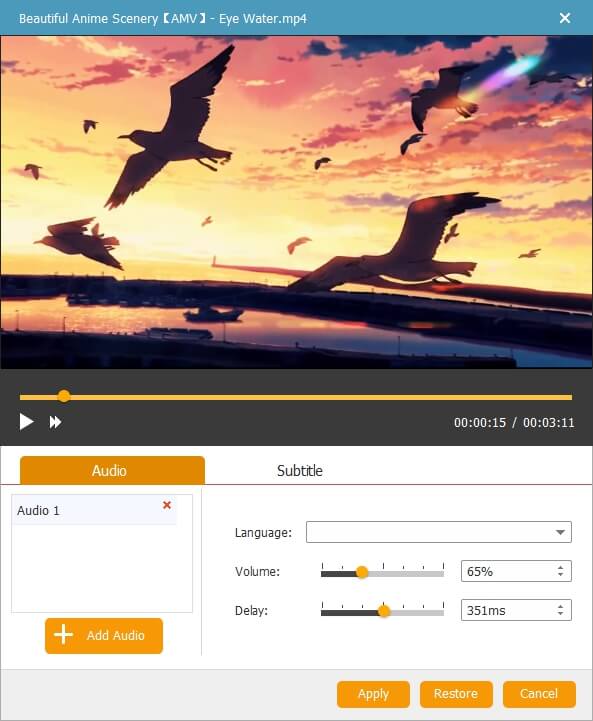 (3)Sie können "Kapitel zusammenführen", "Zusammenschluss abbrechen", "Kapitel aufteilen", "Abbrechen" Teilen Sie "aus den" Kapitel-Tools "oder passen Sie" Thumbnail-Einstellungen "an.Im Fenster "Thumbnail-Einstellungen" können Sie "den aktuellen Videobildschirm als Thumbnail abfangen" oder "Ein lokales Bild als Thumbnail hochladen".
(3)Sie können "Kapitel zusammenführen", "Zusammenschluss abbrechen", "Kapitel aufteilen", "Abbrechen" Teilen Sie "aus den" Kapitel-Tools "oder passen Sie" Thumbnail-Einstellungen "an.Im Fenster "Thumbnail-Einstellungen" können Sie "den aktuellen Videobildschirm als Thumbnail abfangen" oder "Ein lokales Bild als Thumbnail hochladen".

Die oben genannten Editionen sind für Sie optional.Sie können diejenige auswählen, die Ihren Anforderungen entspricht, um Ihr spezielles Blu-ray-Video zu erstellen.
# Schritt 4.Starten Sie das Brennen von Videos auf Blu-ray
Klicken Sie nach allen Einstellungen auf "Brennen" ", um mit der Auswahl der" Burn Engine "fortzufahren, oder wählen Sie hier einfach das Brennen auf ISO.Zuletzt müssen Sie auf "Start" klicken, um den Brennvorgang für Blu-ray-Discs zu starten.

Fazit:
Jetzt kennen Sie das Tool, mit dem Sie MKV auf Blu-ray-Disc brennen können, und Sie können Dateien gemäß Ihren Anforderungen auswählen und brennen.Mit Hilfe von VideoSolo DVD Creator können Sie nicht nur MKV, sondern auch alle anderen Formate auf Blu-ray und DVD brennen.So können Sie Ihren Lieblingsfilm in High Definition mit einem Standard-Blu-ray-Player genießen oder einfach mit Ihren Freunden teilen.Einfach herunterladen und selbst ausprobieren!




